- Lehetetlen a kedvenc Youtube-videóidat megnézni a Vivaldiban?
- Ne hagyja, hogy a hibák tönkretegyék a nézési élményt - javítsa ki ezeket a gyors és egyszerű megoldásokkal.
- Vessen egy pillantást a mi Youtube útmutatók további hasznos tippeket a streaming platform kezeléséhez.
- Nyugodtan fedezze fel a mi Böngészőközpont valamint tökéletesíteni az interakciót a világhálóval.
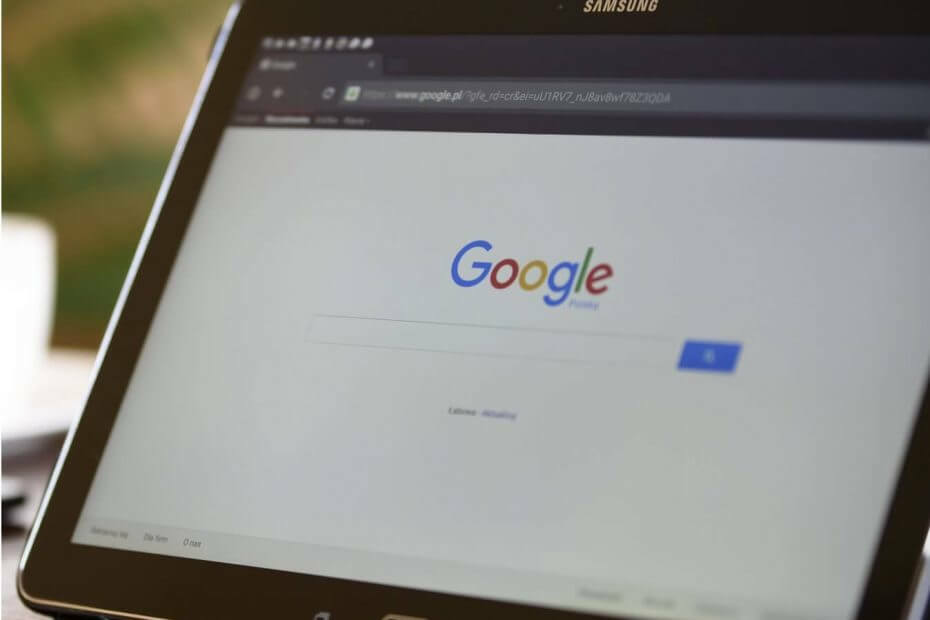
- Könnyű migráció: használja az Opera asszisztenst a kilépő adatok, például könyvjelzők, jelszavak stb.
- Optimalizálja az erőforrás-felhasználást: a RAM-memóriáját hatékonyabban használják, mint más böngészőkben
- Fokozott adatvédelem: ingyenes és korlátlan VPN integrálva
- Nincs hirdetés: a beépített Ad Blocker felgyorsítja az oldalak betöltését és véd az adatbányászat ellen
- Játékbarát: Az Opera GX az első és legjobb játékböngésző
- Töltse le az Operát
Megpróbálsz Youtube videót nézni a készüléken Vivaldi böngésző de folyamatosan hibákkal találkozol?
A YouTube alkalmazásod más böngészőkön is működik, de valamilyen oknál fogva nem tudod elérni, hogy működjön a Vivaldiban?
Ezzel a cikkel reméljük, hogy néhány egyszerű javítással segítségére leszünk.
Mi a teendő, ha a Vivaldi böngészőm hibákat mutat a YouTube-on?
Néha váratlan okokból hibák léphetnek fel. Az alábbi listát több megoldással készítettük, amelyek reméljük, hogy hasznosak lesznek.
- Váltson Opera-ra
- Törölje a böngészési előzményeket és a cookie-kat
- Kiterjesztésekkel kapcsolatos kérdés
- Tiszta profil
- Engedélyezze a hardveres gyorsítást
- Ellenőrizze a GPU használatát

Ez önmagában nem hibaelhárítási lépés, de teljes szívvel ajánlhatjuk az Operát a YouTube-hoz. A videó streaming varázslatként működik, nem kell bővítményeket futtatnia a bosszantó hirdetések megakadályozása érdekében.
Az Opera dedikált beépített adblockerrel és natív VPN-megoldással rendelkezik. Ez utóbbi lehetővé teszi, hogy megkerülje az egyes csatornák által előírt földrajzi korlátozásokat, míg az adblocker funkció észleli és blokkolja a hirdetési szkripteket abban a pillanatban, amikor weblapot kér.
Ennek eredményeként a weboldalak akár 90% -kal gyorsabban töltődnek be, és a hirdetések blokkolásához nem lesz szükség harmadik fél kiegészítőire.
Nézzük meg gyorsanFőbb jellemzők:
- Teljesen testreszabható felhasználói felület, témákkal, módokkal, oldalsáv kijelzővel és billentyűzet kombinációval
- Turbo mód a sebesség további növelése érdekében
- Integrált adblocker a zavaró tényezők kiküszöbölésére, a weboldalak betöltési idejének optimalizálására és a böngészési élmény egyszerűsítésére
- Beépített VPN eszköz a böngészés névtelenítéséhez és a földrajzi korlátozású tartalom feloldásához
- Integrált pillanatkép eszköz a képernyő könnyebb rögzítéséhez
- Testreszabható munkafolyamat és munkaterületek azonnali üzenetküldéssel és közösségi média alkalmazásokkal, például a Twitter, a Facebook vagy Instagram segítségével beszélgethet, fedezheti fel és tarthatja a kapcsolatot a legfrissebb hírekkel anélkül, hogy kilépne a böngészőből ablakok

Opera
Képzelje el újra a YouTube-streaminget a legerősebb böngészővel: gyorsabb, jobb, 100% -ban privát és hirdetésmentes.
Látogasson el a weboldalra
2. Törölje a böngészési előzményeket és a cookie-kat
Mint minden más webböngészők, A Vivaldi bizonyos információkat tárolhat a felhasználóiról. Például a böngésző információkat gyűjthet a letöltési előzményekkel, az űrlapadatokkal és más ilyen információkkal kapcsolatban.
A felhasználói adatok biztonságának megőrzéséről szólva használja a adatvédelemre fókuszáló keresőmotor vagy telepítsen egy VPN szoftvert.
Mert magánélet okokból, de teljesítmény okokból is, rendszeresen törölje a böngészési előzményeket és a személyes adatokat.
Abban az esetben, ha biztonságban akar lenni az internetezés közben, egy teljes dedikált eszközt kell beszereznie a hálózat biztonságához. Telepítse most a privát internet-hozzáférés VPN-t és biztosítsa magát. Védi számítógépét a böngészés közbeni támadásoktól, elfedi az IP-címét, és blokkolja az összes nem kívánt hozzáférést.
A gyorsítótár tisztítása segít a böngészővel kapcsolatos problémák kijavításában is.
Ehhez néhány egyszerű lépést kell végrehajtania:
- Nyissa meg a Vivaldi böngészőt
- Menj a T-hezools legördülő menüből válassza a lehetőséget Személyes adatok törlése.
- A rendszer kéri a Beállítások - törli a böngészési adatokat fülre. Válassza ki a törölni kívánt adatokat.
- Javasoljuk, hogy töröljön mindent, ezért válassza ki az idő kezdete.
- Minden törléséhez ki kell választania az összes elérhető lehetőséget(Böngészési előzmények, letöltési előzmények, jelszavak, űrlapok automatikus kitöltése, gyorsítótárazott képek és fájlok, cookie-k és egyéb webhely- és bővítményadatok, valamint a tárolt alkalmazások adatai).
- Törölje a jelölést Jelszavak ha meg akarja őrizni a mentett weboldal bejelentkezési adatait.
Vagy ne foglalkozzon mindezen lépések elvégzésével, és egyszerűen hagyja ezt a szakemberekre - és ez alatt speciális szoftvereket értünk a tisztítási feladatok automatikus elvégzéséhez.

Fejlett funkciókkal ellátva ez a PC-optimalizáló eszköz felszabadítja a helyet, kitisztítja az online sávokat, beleértve a böngészési előzményeket és a gyorsítótárat, és felgyorsítja a rendszert.
Futtasson egy rendszerellenőrzést a lehetséges hibák felderítéséhez

Töltse le a Restoro alkalmazást
PC-javító eszköz

Kattintson a gombra Indítsa el a szkennelést hogy megtalálja a Windows problémákat.

Kattintson a gombra Mindet megjavít hogy megoldja a szabadalmaztatott technológiákkal kapcsolatos problémákat.
Futtasson egy PC-vizsgálatot a Restoro Repair Tool eszközzel, hogy megtalálja a biztonsági problémákat és lassulásokat okozó hibákat. A vizsgálat befejezése után a javítási folyamat a sérült fájlokat friss Windows-fájlokkal és -összetevőkre cseréli.
A legjobb az, hogy ingyenesen tesztelheti kiváló képességeit, mivel a Pro verzió tartalmaz egy általános ingyenes próbaverziót is.
Nézzük meg gyorsanFőbb jellemzők:
- Távolítsa el a felesleges vagy sérült fájlokat a merevlemez-hely helyreállításához
- Tisztítja a böngészési előzményeket, hogy megőrizze titkosságát
- Szabadalmaztatott rendszerleíró tisztító a haszontalan bejegyzések kiküszöbölésére
- Indítási programok kezelése
- Teljes PC-állapotellenőrzés
- Szoftver frissítő

CCleaner
Tisztítsa meg gyorsítótárát és törölje a böngészési előzményeket egy pillanat alatt a PC Health Check Suite segítségével!
Látogasson el a weboldalra
3. Kiterjesztésekkel kapcsolatos kérdés
Van telepítve olyan kiterjesztés, amely megváltoztatja a weboldalak viselkedését? (Adblocker, Scriptblocker, YouTube témák stb.)
Ha igen, kérjük, próbálja meg egyesével letiltani őket, majd ellenőrizze újra.
Ha a webhely az egyik bővítmény letiltása után működik, akkor ez a bővítmény a bűnös. A legjobb megoldás az, ha egyszerűen eltávolítja.
4. Tiszta profil
Ha nem a kiterjesztések jelentik a problémát, megpróbálhatja ellenőrizni, hogy tiszta profil esetén történik-e.
Ehhez keresse meg a Vivaldi telepítés Profil elérési útját.
Ezt megteheti bármelyik gépeléssel vivaldi: kb és nyomja meg az Enter vagy a V-Icon-> Help -> About gombot.
Ezután zárja be a Vivaldit, és csak nevezze át a Felhasználói adatok mappát valami másra Felhasználói adat. Régi például bármely más könnyen megjegyezhető változás. Ezután próbálja meg újra elindítani a Vivaldit.
Nézze meg ezeket a legnépszerűbb böngészőket, hogy megfeleljenek a Windows PC-jének!
5. Engedélyezze a hardveres gyorsítást
A hardveres gyorsítás lehetővé teszi további számítógépes erőforrások felhasználását, amelyek segítségével a számítógép sokkal gyorsabban futtathatja az adott feladatokat.
Alapértelmezés szerint az alkalmazás hardveres gyorsítását ki kell kapcsolni. Ez állítólag csökkenti a CPU / GPU használatát.
Ami azonban a böngészőket illeti, néha ez bizonyos hibákhoz vezethet a webhelyeken, például HD videó lejátszásakor.
Ha a Youtube folyamatosan küld hibákat a Vivaldi böngészőben, megpróbálhatja engedélyezni a hardveres gyorsítást. Ehhez egyszerűen hozzáférjen vivaldi: // chrome / settings / search # hardware.
6. Ellenőrizze a GPU használatát
Amint korábban említettük, előfordulhat, hogy a böngészőnek hardverét kell használnia bizonyos feladatok végrehajtásához.
A GPU használatát a következő címen ellenőrizheti: Vivaldi: // gpu.
Ha Hardveres gyorsítás nincs engedélyezve, próbálkozzon a következővel: vivaldi: // zászlók.
Ebben a szakaszban engedélyeznie kell a A szoftver-megjelenítési lista felülbírálása. Indítsa újra a böngészőt az utasításoknak megfelelően, és ennyi. Akkor meg kell oldani a Youtube problémáit.
Tessék, ezek a megoldások segítenek kijavítani a Youtube hibákat a Vivaldiban. Mondja el nekünk, hogyan működött az Ön számára az alábbi megjegyzések szakasz elérésével.
 Még mindig vannak problémái?Javítsa ki őket ezzel az eszközzel:
Még mindig vannak problémái?Javítsa ki őket ezzel az eszközzel:
- Töltse le ezt a PC-javító eszközt Nagyszerűnek értékelte a TrustPilot.com oldalon (a letöltés ezen az oldalon kezdődik).
- Kattintson a gombra Indítsa el a szkennelést hogy megtalálja azokat a Windows problémákat, amelyek PC problémákat okozhatnak.
- Kattintson a gombra Mindet megjavít hogy megoldja a szabadalmaztatott technológiákkal kapcsolatos problémákat (Exkluzív kedvezmény olvasóinknak).
A Restorót letöltötte 0 olvasók ebben a hónapban.


